【 Edge 】Microsoft アカウント で サインイン する
Edgeに登録されたお気に入りやサインインパスワード、閲覧の履歴などを同期したいときは、Microsoft アカウントでサインインしてください。
サインインするとどうなりますか?
Microsoft アカウントを使って、Edgeにサインインすると、お気に入りや閲覧の履歴、タブ、設定などを、同じアカウントでサインインする異なるデバイス間で同期することができます。例えば、Windowsで登録したお気に入りを、Mac版Edgeで共有したり、PCで見たネットを、スマホ版Edgeで続けてみたりできます。
MicrosoftアカウントででWindowsにサインインしている場合、Edgeも自動でサインインされます。Edgeのみ、異なるアカウントを使用することもできます。
操作方法
![]() ヒント:Windowsをローカルアカウントで利用している場合、Edgeのみ Microsoft アカウントでサインインすることができます。
ヒント:Windowsをローカルアカウントで利用している場合、Edgeのみ Microsoft アカウントでサインインすることができます。
1 Edgeを起動し、画面右上の ![]() (設定など)をクリックします。
(設定など)をクリックします。
2 表示されたメニューの中から[設定]をクリックします。
3 Edgeの設定ページが開いたら、メニューの中の[プロファイル]をクリックします。
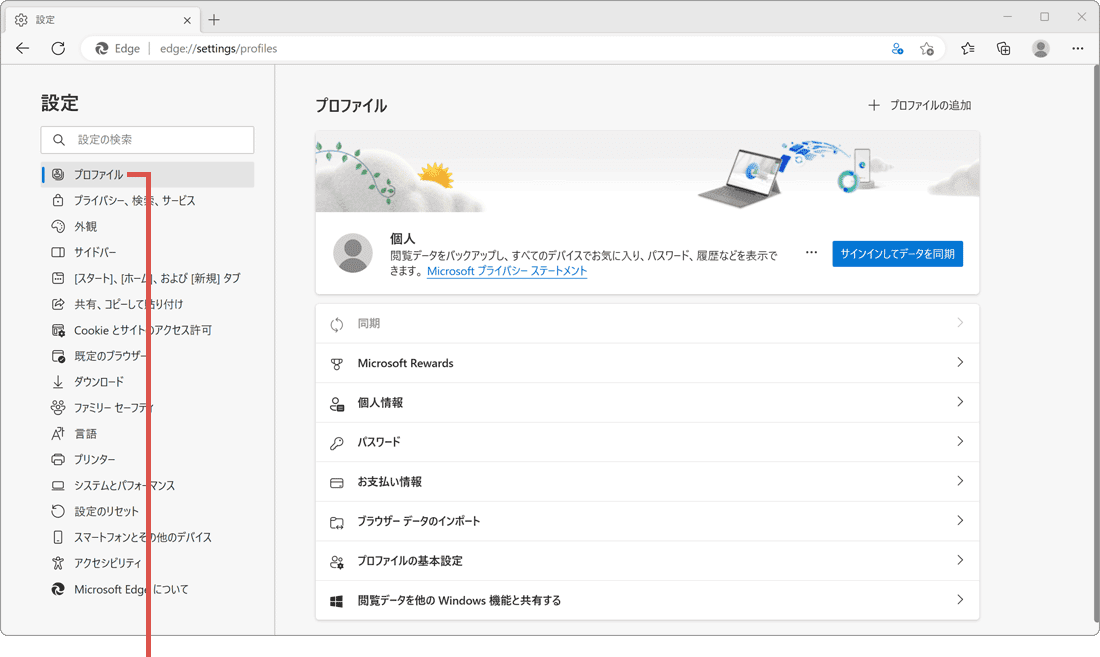
プロファイルをクリックします。
4 プロファイルのページが開いたら、[サインインしてデータを同期]をクリックします。
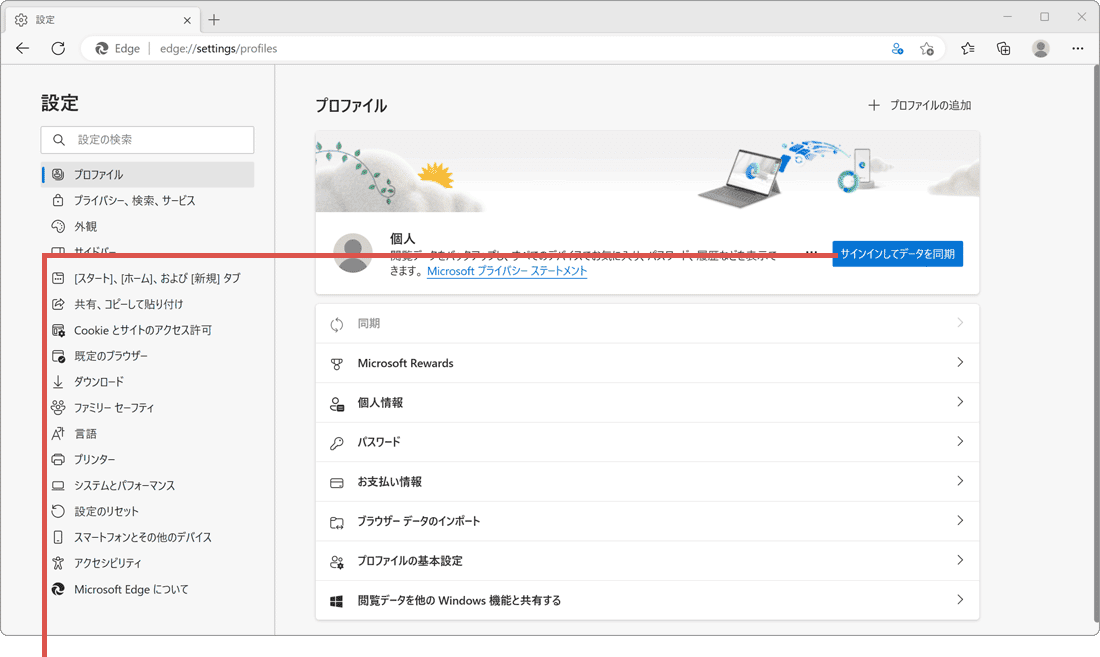
[サインインしてデータを同期]をクリックします。
5 サインインする方法と画面が開いたら、Microsoftアカウント(メールアドレス)を入力します。
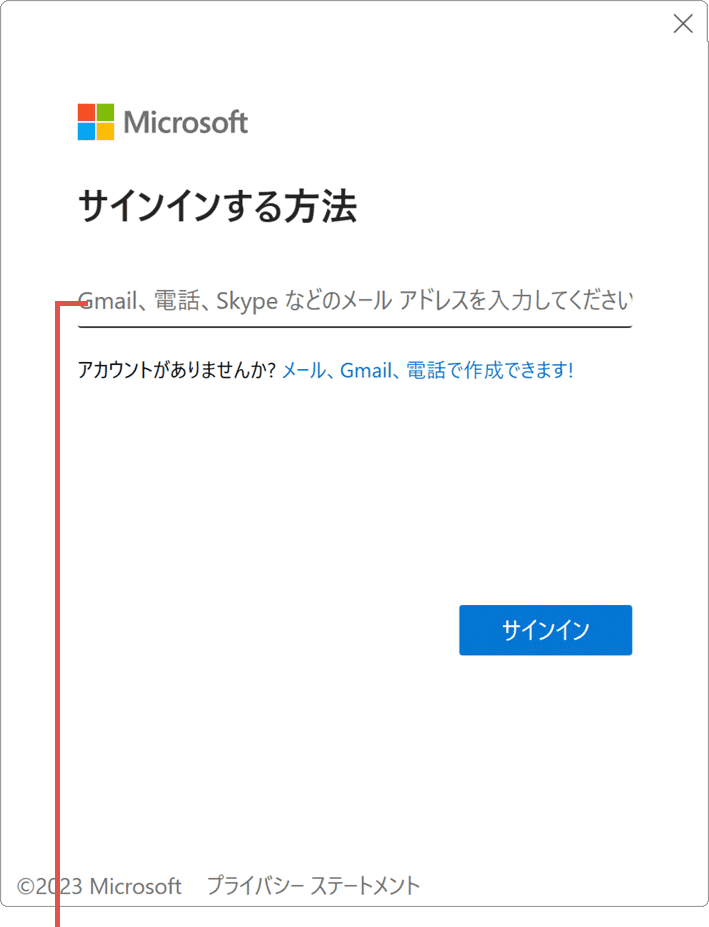
Microsoftアカウントを入力します。
6 アカウントを入力したら、[サインイン]ボタンをクリックします。
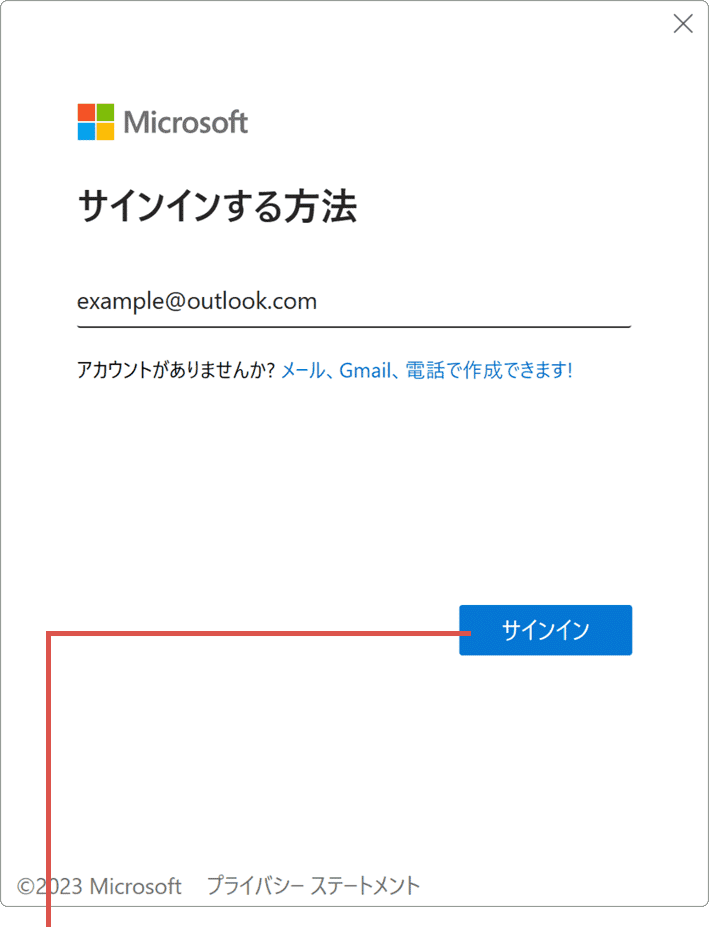
[サインイン]ボタンをクリックします。
7 アカウントでのWindows Helloの使用 と表示されたら、[OK]ボタンをクリックします。
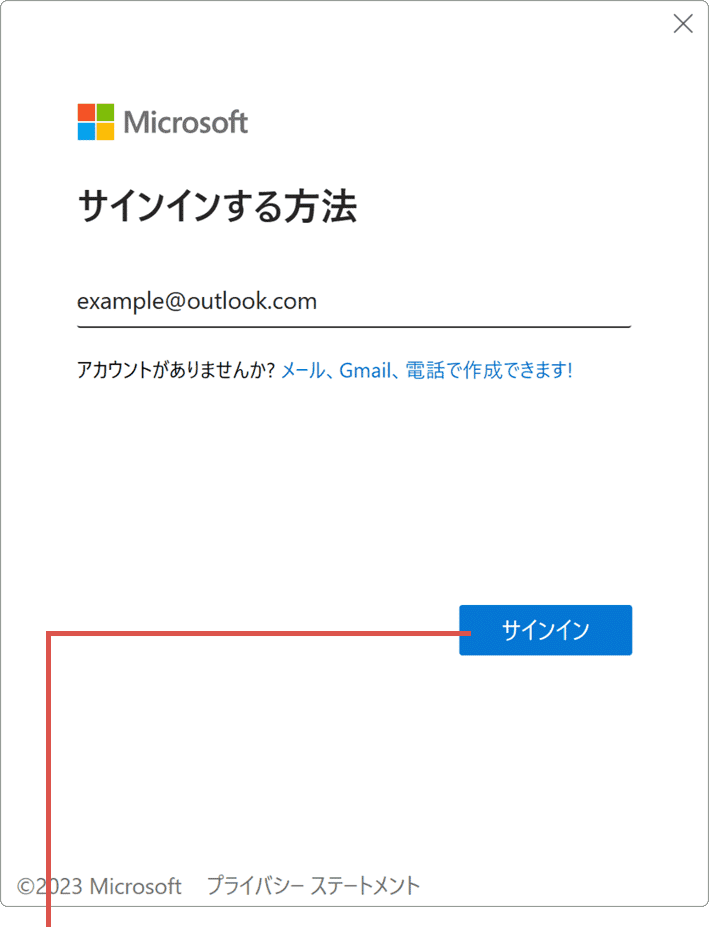
[OK]ボタンをクリックします。
![]() ヒント:Windowsとは異なるMicrosoft アカウントでサインインした場合、PINの設定が必要です。
ヒント:Windowsとは異なるMicrosoft アカウントでサインインした場合、PINの設定が必要です。
![]() 公開日:
2023/03/17 /
公開日:
2023/03/17 /
![]() 最終更新日:
2023/03/17 /
最終更新日:
2023/03/17 /
![]() 著者:まきばひつじ /
著者:まきばひつじ /
![]() この記事をシェアする
この記事をシェアする
